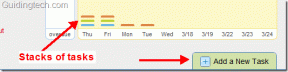Outlook Group Calendar vs საერთო კალენდარი: რომელი გამოვიყენო?
Miscellanea / / April 03, 2023
Outlook Calendar არის ინტეგრირებული კომპონენტი, რომელიც საშუალებას გაძლევთ დაგეგმოთ, მოაწყოთ და მოაწყოთ შეხვედრები ან ღონისძიებები პროფესიონალების მსგავსად. სხვა სიტყვებით რომ ვთქვათ, ის გეხმარებათ დარჩეთ თქვენი თამაშის მწვერვალზე, ყველა ვადის დროულად დაკმაყოფილებით. საუკეთესო ნაწილი ის არის, რომ მისი გამოყენება საკმაოდ მარტივია და დამწყებთათვისაც კი შეუძლია კარგად გამოიყენოს Outlook კალენდარი. მაგრამ თუ მას პირველად იყენებთ, შეიძლება გაინტერესებთ Outlook ჯგუფის კალენდარი საზიარო კალენდრის წინააღმდეგ. თუ ეს ასეა, მაშინ წაიკითხეთ ბოლომდე, რათა იცოდეთ როგორ მუშაობს გაზიარებული კალენდარი Outlook-ში.

Სარჩევი
- Outlook Group Calendar vs საერთო კალენდარი: რომელი გამოვიყენო?
- რა არის ჯგუფური კალენდარი Outlook-ში?
- აქვს თუ არა Outlook-ს საერთო კალენდარი?
- Outlook Group Calendar vs Teams Calendar
- როგორ მუშაობს გაზიარებული კალენდარი Outlook-ში
- Outlook ჯგუფის კალენდრის ნებართვები
Outlook Group Calendar vs საერთო კალენდარი: რომელი გამოვიყენო?
ამ სტატიაში ვისაუბრეთ იმაზე, თუ რა განსხვავებაა Outlook ჯგუფური კალენდრები საერთო კალენდრებიდან. ეს არის ეფექტური ინსტრუმენტი, რომელიც ეხმარება კომპანიებს, გეოგრაფიული დისტანციის მიუხედავად, პროდუქტიულობის გაზრდაში. უფრო მეტიც, ის გეხმარებათ თანამშრომლებს შორის სიზმრის მსგავსად კოორდინაციაში. ასე რომ, განაგრძეთ ამ სტატიის ბოლომდე წაკითხვა, რომ გაიგოთ მეტი ამის შესახებ.
რა არის ჯგუფური კალენდარი Outlook-ში?
ჯერ განვიხილოთ რა არის ჯგუფური კალენდარი Outlook-ში. ბევრჯერ, ერთი რამ ჯდება ყველა სიტუაციაში არ მუშაობს. ამის ნაცვლად, თქვენ უნდა გააკეთოთ მკაფიო განსხვავება პიროვნულ და პროფესიულს შორის უკეთესი მენეჯმენტისა და ეფექტური ორგანიზაციისთვის. მაგრამ ამან ასევე შეიძლება გაართულოს ყველაფრის მართვა და ეფექტური კოორდინაციის შენარჩუნება. სწორედ აქ გამოგადგებათ Outlook-ის ჯგუფური კალენდრები.
თუ თქვენ ხართ ადამიანი, რომელსაც სჭირდება სხვადასხვა კალენდრების ნახვა და მართვა, როგორიცაა თქვენი თანატოლები და ოჯახის წევრები, Outlook-ზე ჯგუფური კალენდრის გამოყენება იდეალური გადაწყვეტაა. როგორც სახელი გვთავაზობს, ის გეხმარებათ წვდომა და მართვა კალენდრების ჯგუფსა და ყველას განრიგში ერთ ადგილზე. უფრო მეტიც, ისინი ასევე აღჭურვილია SharePoint კალენდრებით, ინტერნეტ კალენდრებით და ა.შ. ჯგუფური კალენდრის გამოყენებით, ყველა მონაწილეს შეუძლია მოვლენების ნახვა და რედაქტირება. ეს შეიძლება მოიცავდეს მეტი შეხვედრის დამატებას ან არსებული მოვლენების წაშლას.
ასევე წაიკითხეთ: Microsoft Outlook-ის მომხმარებლები იღებენ უსარგებლო წერილებს Inbox-ში
აქვს თუ არა Outlook-ს საერთო კალენდარი?
დიახ, Outlook-ის, Exchange-ისა და Office365-ის მქონე ადამიანები ისარგებლებენ საერთო კალენდრების უპირატესობებით. ჩვენ უკვე გავასუფთავეთ Outlook ჯგუფის კალენდარი საერთო კალენდრის წინააღმდეგ, ასე რომ, მოდით გადავიდეთ. თქვენ შეგიძლიათ გამოიყენოთ იგი თქვენი პირადი და პროფესიული ცხოვრების სამართავად, როგორც პროფესიონალი. მაგალითად, საერთო კალენდარი ხელს უშლის თანამშრომლებს გამოტოვონ ვადები ან მნიშვნელოვანი შეხვედრები. თუმცა, აუცილებელია სიფრთხილე გამოიჩინოთ კალენდრის გაზიარებისას, რადგან სხვა პირს შეუძლია შემდეგი ქმედებების განხორციელება:
- წაშალეთ არსებული კალენდარი.
- გაუზიარეთ თქვენი კალენდარი სხვა თანამშრომლებს.
- უპასუხეთ ყველა მოწვევას.
- შექმენით ან შეცვალეთ მომავალი მოვლენები.
- ამოცანების დამატება.
- მიიღეთ ელ.წერილი თქვენს კალენდარში მომხდარი ყველა ცვლილების შესახებ.
თუმცა, ყველა ეს ქმედება მთლიანად დამოკიდებულია ნებართვებზე, რომლებსაც აძლევთ კალენდრის გაზიარებისას. ასევე, ეს აჯამებს, აქვს თუ არა Outlook-ს საერთო კალენდრის მოთხოვნა.
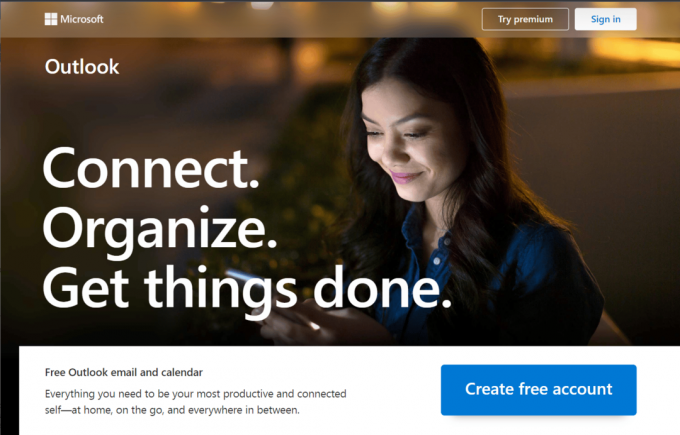
Outlook Group Calendar vs Teams Calendar
მოდით ახლა გადავხედოთ Outlook ჯგუფის კალენდარს გუნდების წინააღმდეგ, რათა გავიგოთ რომელი უფრო შესაფერისია თქვენთვის.
Outlook Group Calendar-ის მახასიათებლები
- Outlook ჯგუფის კალენდრის გამოყენებით, შეგიძლიათ შექმნათ ახალი შეხვედრები და მოვლენები.
- ის შეგახსენებთ მომავალ მოვლენებს, შეხვედრებსა და დანიშვნებს.
- თქვენ შეგიძლიათ სხვადასხვა ჟანრის ფერების კატეგორიზაცია, რათა თავიდან აიცილოთ გადახურვა.
- ის ასევე საშუალებას გაძლევთ მოაწყოთ შეხვედრები და აირჩიოთ ადამიანები, რომელთა მოწვევაც გსურთ.
- თქვენ შეგიძლიათ ნახოთ ჯგუფის განრიგი ერთდროულად.
- Outlook ჯგუფის კალენდარი საშუალებას გაძლევთ ნახოთ მრავალი კალენდარი გვერდიგვერდ.
- ის გეხმარებათ კალენდრების მიბმა Microsoft SharePoint საიტებთან.
გუნდების კალენდრის მახასიათებლები
- გუნდების კალენდრის გამოყენებით შეგიძლიათ შეუერთდეთ შეხვედრებს.
- ის ასევე საშუალებას გაძლევთ ნახოთ ზარის დეტალები.
- მონაწილეებთან სასაუბროდ შეგიძლიათ გამოიყენოთ გუნდების კალენდარი.
- ეს საშუალებას გაძლევთ მიიღოთ ან უარყოთ შეხვედრის მოწვევა.
- თქვენ ასევე შეგიძლიათ დაამატოთ გუნდის არხი თქვენს პირად კალენდარში.
ასევე წაიკითხეთ:როგორ დააინსტალიროთ და გამოიყენოთ გუნდების დამატება Outlook-ისთვის
როგორ მუშაობს გაზიარებული კალენდარი Outlook-ში
ახლა, როდესაც Outlook ჯგუფის კალენდარი და საერთო კალენდარი თქვენთვის საკმაოდ ნათელია, მოდით გადავიდეთ შემდგომ. თუ თქვენ გეგმავთ საზიარო კალენდრის შექმნას Outlook-ში, მაშინ უნდა იცოდეთ როგორ მუშაობს საზიარო კალენდარი Outlook-ში.
1. გაშვება Outlook აპლიკაცია თქვენს Windows ლეპტოპზე.
2. დააწკაპუნეთ კალენდრის ხატი თქვენ მიერ აქამდე შექმნილი ყველა კალენდრის ჩვენება.

3. შემდეგი, დააწკაპუნეთ ჩამოსაშლელი ხატი ჩემი კალენდრების გარდა.
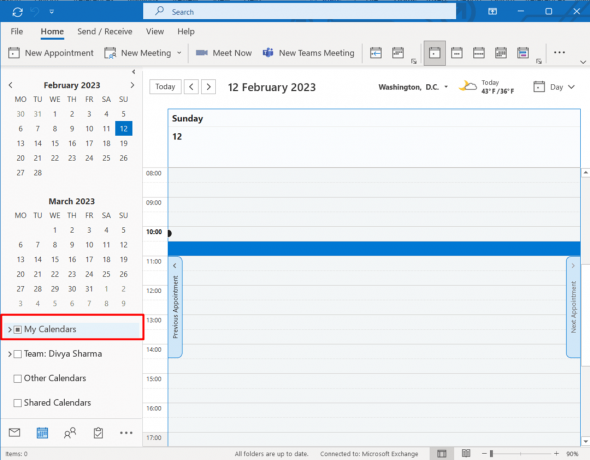
4. Აირჩიე კალენდარი გსურთ გაზიარება ჩამოსაშლელი მენიუდან.
5. დააწკაპუნეთ მარჯვენა ღილაკით კალენდარი და აირჩიე გააზიარეთ ვარიანტი.
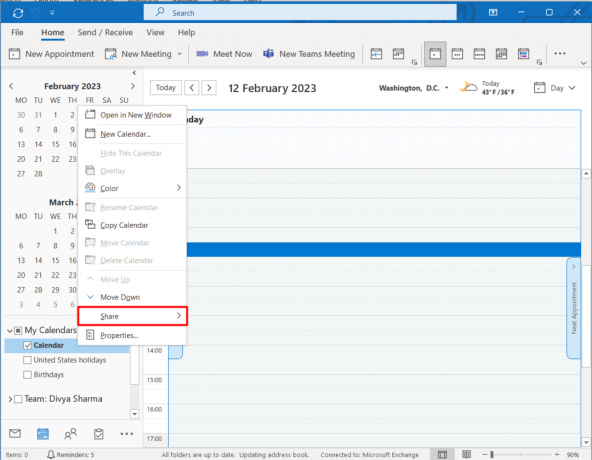
6. ახლა აირჩიეთ კალენდრის გაზიარება.

7. შეიყვანეთ სახელი მიმართ: და დააწკაპუნეთ გაგზავნა.
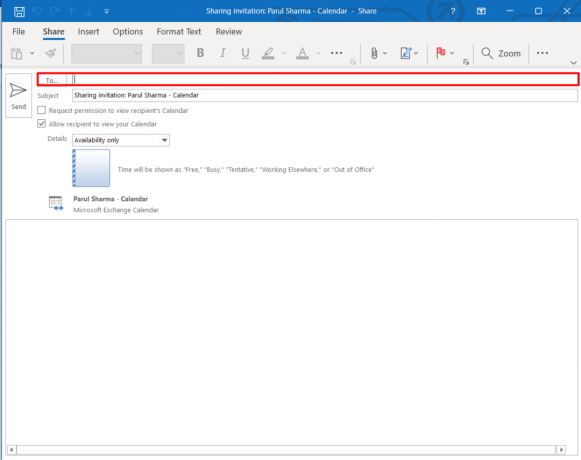
ასევე წაიკითხეთ: როგორ მართოთ Outlook App Calendar-ის შეტყობინებები
Outlook ჯგუფის კალენდრის ნებართვები
თუ გაინტერესებთ როგორ შეცვალოთ Outlook ჯგუფის კალენდრის ნებართვები, მაშინ თქვენ სწორ ადგილას ხართ. ამისთვის რაც თქვენ უნდა გააკეთოთ არის:
1. გაშვება Outlook აპლიკაცია თქვენს მოწყობილობაზე.
2. დააწკაპუნეთ კალენდრის ხატი თქვენი ეკრანის მარცხენა მხარეს.
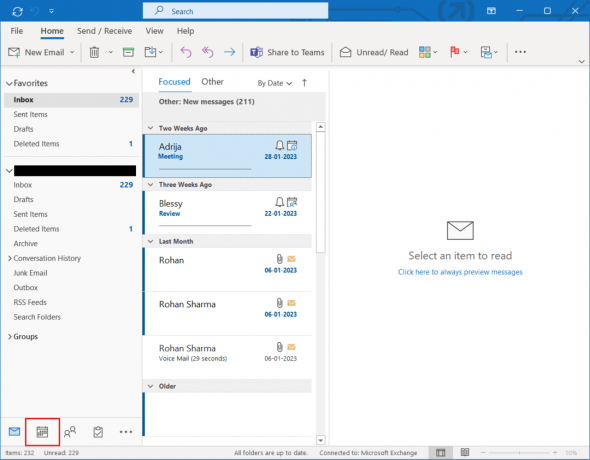
3. შემდეგი, დააწკაპუნეთ მარჯვენა ღილაკით a კალენდარი რომლისთვისაც გსურთ შეცვალოთ ნებართვები.
4. აირჩიეთ Თვისებები მენიუდან.

5. შემდეგი, დააწკაპუნეთ ნებართვები ჩანართი.
შენიშვნა: თუ ნებართვების ჩანართი მიუწვდომელია, ეს ნიშნავს, რომ კალენდრის მფლობელმა არ მოგცათ შესაბამისი ნებართვა რაიმეს შესაცვლელად.

6. არსებული მომხმარებლის ნებართვის წასაშლელად, მონიშნეთ მომხმარებელი და აირჩიეთ ამოღება ვარიანტი. დააწკაპუნეთ კარგი ერთხელ თქვენ დაასრულეთ.
რეკომენდებულია:
- ინსტალაციის გადამოწმებისას ორთქლის ჩარჩენის გამოსწორების 13 გზა
- როგორ გავხადოთ ტექსტი ვერტიკალური Word-ში
- გამოასწორეთ Outlook შეცდომა 500
- როგორ დავბლოკოთ ელფოსტა Outlook-ზე
ვიმედოვნებთ, რომ ეს სტატია დაგეხმარებათ Outlook Group Calendar vs Shared Calendar. გთხოვთ, გაგვიზიაროთ თქვენი მიმოხილვები და წინადადებები კომენტარებში და შეგვატყობინოთ, რისი წაკითხვა გსურთ შემდეგში.